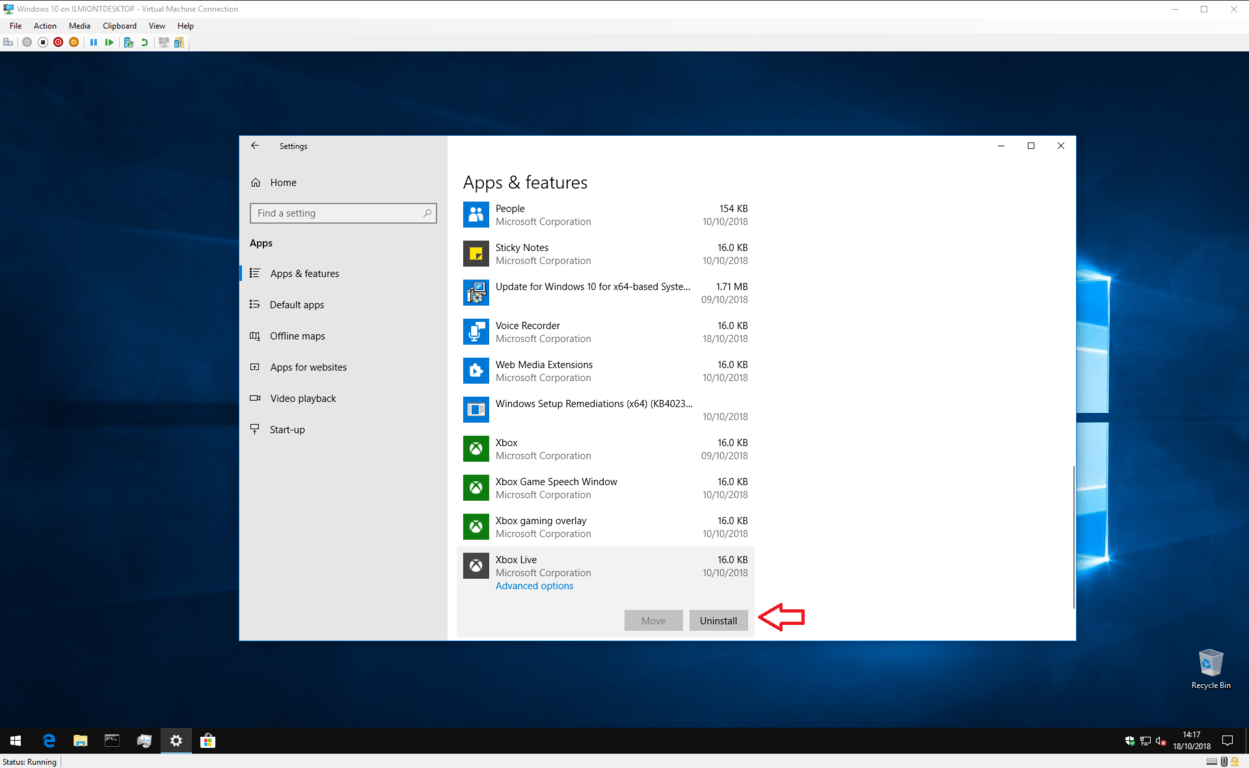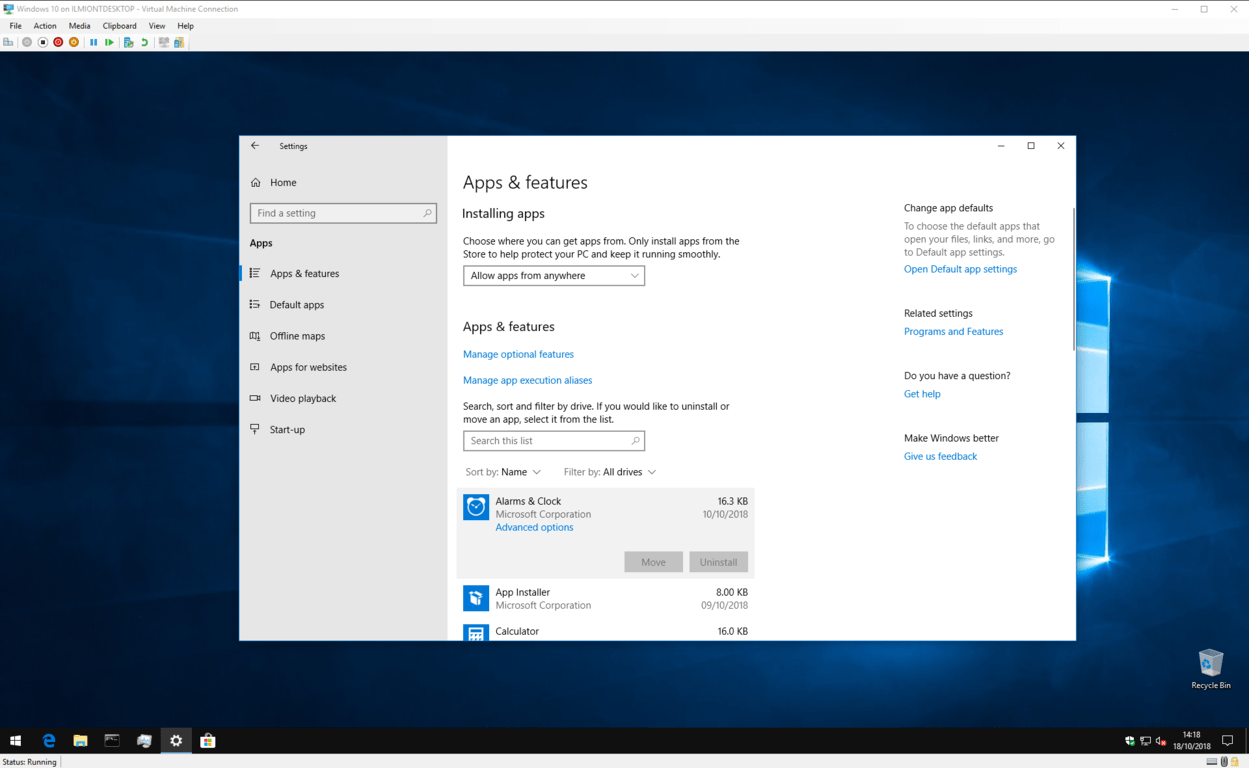So deinstallieren Sie eine App oder ein Programm unter Windows 10
Der integrierte App Store von Windows 10, der Windows Store, macht das Herunterladen und Ausprobieren neuer Software einfacher als je zuvor. Das einzige Problem ist, dass Sie möglicherweise eine Fülle von Apps haben, die Sie nicht mehr verwenden oder wollen. In diesem Handbuch zeigen wir einige schnelle Möglichkeiten, um redundante Anwendungen zu entfernen und Speicherplatz auf Ihrem PC freizugeben.
Es gibt verschiedene Möglichkeiten, Apps in Windows 10 zu deinstallieren. Die schnellste Lösung besteht darin, einfach das Startmenü zu öffnen, die App zu finden, die Sie entfernen möchten, und mit der rechten Maustaste auf den Eintrag in der Apps-Liste zu klicken. Klicken Sie unten im Menü auf die Option “Deinstallieren” und bestätigen Sie die Aufforderung zur Deinstallation der App.
Wenn die App aus dem Store installiert wurde, sollte sie sofort entfernt werden. Ältere Desktop-Programme zeigen möglicherweise ein Assistenten-Dienstprogramm an, durch das Sie klicken müssen, bevor die App deinstalliert wird.
Wenn Sie mehrere Apps auf einmal deinstallieren möchten, ist die Startmenü-Lösung möglicherweise etwas zu umständlich für Ihre Anforderungen. Um mehrere Apps oder Programme schnell zu deinstallieren, öffnen Sie die App “Einstellungen” in der Kategorie “Apps”. Hier sehen Sie eine Liste aller Anwendungen auf Ihrem PC – einschließlich Windows Store-Apps und Desktop-Programmen.
Sie können in der Liste nach unten scrollen, um jede App zu finden, die Sie entfernen möchten. Klicken Sie auf den Namen und klicken Sie auf die Schaltfläche Deinstallieren, um ihn zu löschen. Nach wie vor müssen Sie möglicherweise eine Installationsaufforderung durchlaufen, wenn Sie ein Desktop-Programm entfernen. Befolgen Sie einfach die Anweisungen, um das Programm zu deinstallieren. In der Regel müssen Sie wiederholt auf “Weiter” klicken. Achten Sie jedoch auf eventuell angezeigte Warnungen oder Fragen.
Die Einstellungen-App sollte auch Ihr Ziel sein, wenn Sie Apps löschen möchten, um mehr Speicherplatz auf Ihrem PC freizugeben. Sie können die Liste nach “Größe” filtern, um die größten Apps zuerst anzuzeigen. Auf diese Weise können Sie platzraubende Produkte identifizieren, die Sie nicht aktiv verwenden.
Manchmal kann es vorkommen, dass Sie auf eine App stoßen, die nicht entfernt werden kann. In der Regel handelt es sich dabei um integrierte Windows 10-Apps, die im Betriebssystem enthalten sind. Sie haben keine Option “Deinstallieren” im Startmenü und die Schaltfläche “Deinstallieren” in den Einstellungen ist ausgegraut.
Microsoft möchte nicht, dass Sie diese Apps entfernen. Dazu ist ein technischer Löschvorgang erforderlich, der außerhalb des Geltungsbereichs dieses Handbuchs liegt. Es ist jedoch erwähnenswert, dass Microsoft diese Woche einen neuen Insider Preview-Build von Windows 10 veröffentlicht hat, mit dem viele weitere integrierte Apps entfernt werden können. Sie können davon ausgehen, dass dieses Update irgendwann in der ersten Hälfte des Jahres 2019 auf Ihrem Gerät verfügbar sein wird.
Das Deinstallieren von Apps ist nicht schwierig und sollte größtenteils keine Probleme aufwerfen. Denken Sie daran, alle Informationen zu sichern, die Sie möglicherweise zuerst aufbewahren möchten, und alle angezeigten Warnungen oder Bestätigungen sorgfältig zu lesen.